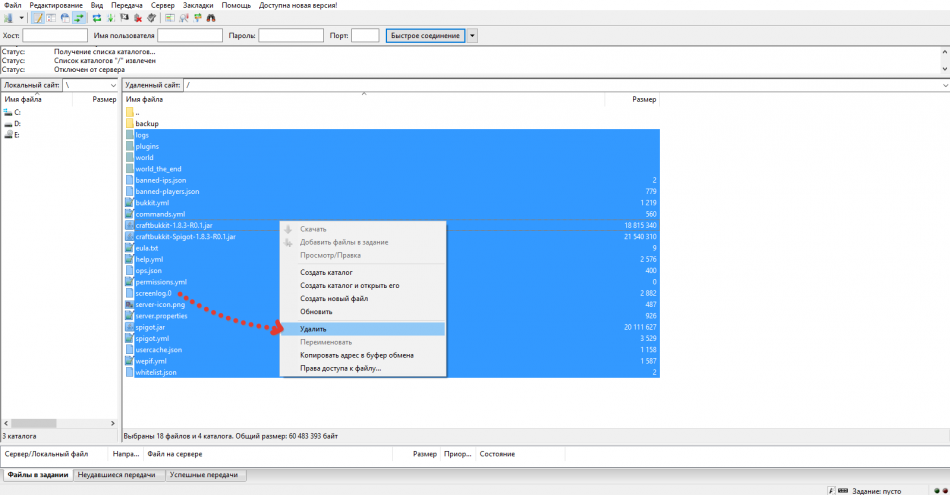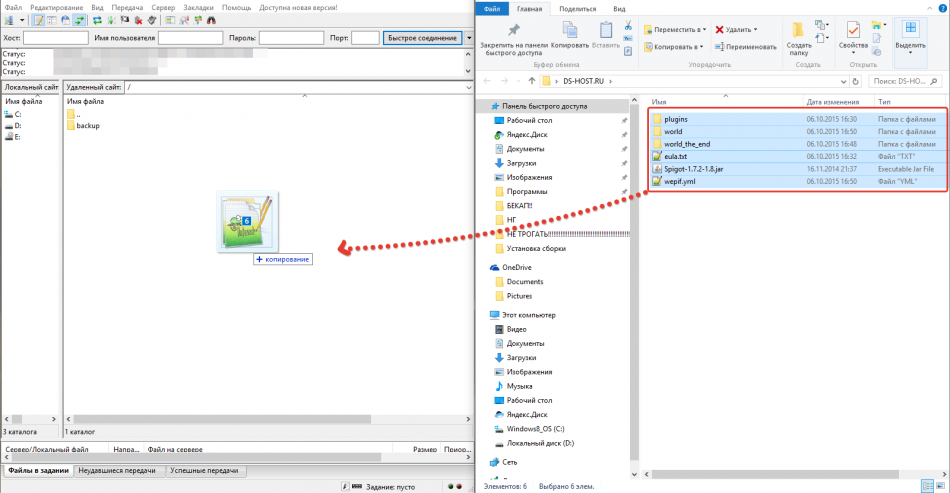Установка сборки Minecraft — различия между версиями
Материал из DS-HOST Wiki
Jebati (обсуждение | вклад) |
Jebati (обсуждение | вклад) |
||
| Строка 15: | Строка 15: | ||
6. Открываем Основной конфиг Minecraft (управление сервером-> Конфиги-> Основной конфиг Minecraft-> Редактировать), там в первой строке выбираем версию сервера, важно что бы сборка была сделана на выбранную вами версию сервера. | 6. Открываем Основной конфиг Minecraft (управление сервером-> Конфиги-> Основной конфиг Minecraft-> Редактировать), там в первой строке выбираем версию сервера, важно что бы сборка была сделана на выбранную вами версию сервера. | ||
| − | 7. Но если в сборки есть своё ядро, действуйте ТАК | + | 7. Но если в сборки есть своё ядро, действуйте [http://wiki.ds-host.ru/index.php/%D0%A3%D1%81%D1%82%D0%B0%D0%BD%D0%BE%D0%B2%D0%BA%D0%B0_%D1%81%D0%B2%D0%BE%D0%B5%D0%B3%D0%BE_%D1%8F%D0%B4%D1%80%D0%B0_%D0%BD%D0%B0_%D1%81%D0%B5%D1%80%D0%B2%D0%B5%D1%80_Minecraft ТАК] |
8. Запускаем сервер | 8. Запускаем сервер | ||
Текущая версия на 20:38, 17 июня 2016
1. Подключаемся к игровому серверу по FTP
2. Выключаем сервер
3. Выделяем все файлы находящиеся в FTP сервера (кроме папки backup) и удаляем их
4. Ждём пока все файлы удаляться
5. Выделяем все файлы вашей сборки и заливаем в FTP сервера
6. Открываем Основной конфиг Minecraft (управление сервером-> Конфиги-> Основной конфиг Minecraft-> Редактировать), там в первой строке выбираем версию сервера, важно что бы сборка была сделана на выбранную вами версию сервера.
7. Но если в сборки есть своё ядро, действуйте ТАК
8. Запускаем сервер